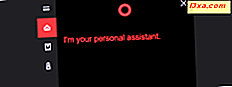
Cortana är ett utmärkt tillskott till någon Windows 10-dator eller -enhet, en personlig assistent som kan ge dig massor av information som är skräddarsydd för dina behov och en som kan hjälpa dig att göra alla sorters saker snabbare och enklare än du skulle göra ensamma. Cortana är dock också en funktion som bygger på din vilja att erbjuda personlig information om dig själv, vilket är något privatliv som användarna inte gillar. Om du är en sådan person och inte vill använda Cortana på din Windows 10-dator eller -enhet längre så här är det här hur du helt stänger av det:
OBS! De skärmdumpar som används i den här artikeln är från Windows 10 med årsdaguppdatering. Windows 10 årsdaguppdatering är tillgänglig gratis, till alla Windows 10-användare, per den 2 augusti 2016.
Steg 1. Lägg till en särskild post till Windows-registret
För att kunna avaktivera Cortana på din Windows 10-dator eller -enhet måste du lägga till en anpassad post i Windows 10-registret . Det är en nyckel som heter AllowCortana och som måste ha värdet 0. Den här registernyckeln kommer att berätta för Windows 10 att Cortana inte får arbeta på din dator eller enhet.
Att gå igenom Windows 10-registret och lägga till eller ändra värden i det är inte något som de flesta användare ska göra, eftersom det är ganska knepigt och enkelt att göra misstag. Det var därför vi trodde att det skulle vara en bra idé för oss att skapa en enkel registerfil som du kan ladda ner och köra på din dator / enhet. Ingen förkunskaper krävs och det är helt säkert. I slutet av den här guiden hittar du ett litet ZIP-arkiv, kallat TurnOffOnCortana.zip . Ladda ner den var som helst på din dator. Även skrivbordet kommer att göra, som du kan se på skärmdumpen nedan.

Inne i ZIP-arkivet finns två registerfiler: den första heter DisableCortana.reg och den andra heter EnableCortana.reg .
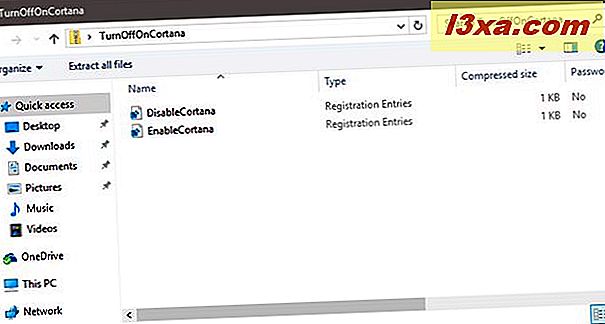
Om du vill stänga av Cortana helt, dubbelklickar du eller dubbelklickar på registret DisableCortana.reg .

Windows 10 visar en säkerhetsvarning där den kommer att fråga om du är säker på att du vill köra den här filen. Filen är säker, ta vårt ord för det, så klicka eller knacka på Kör .
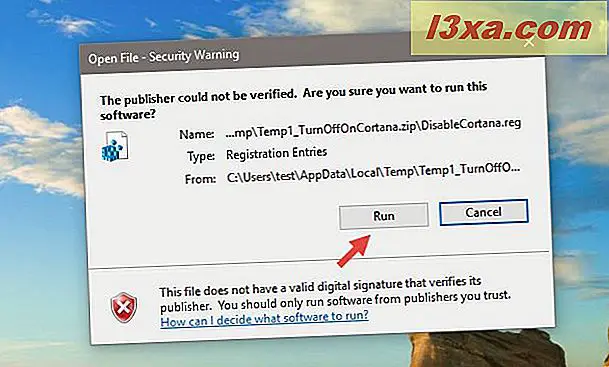
Om användarkontokontrollen är aktiverad på din Windows 10-dator eller -enhet kommer du också att bli ombedd om du vill "[...] tillåta att den här appen gör ändringar på datorn" . Klicka på eller klicka på Ja igen .
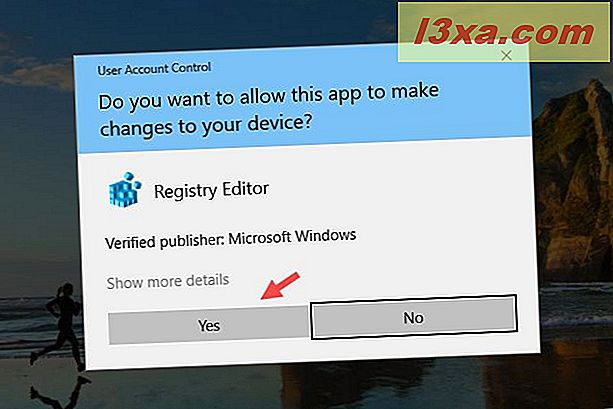
Registerredigeraren vill veta om du är säker på att lägga till informationen från filen till ditt Windows 10-register. Klicka eller tryck på Ja .

Efter att den har lagt till informationen (den AllowCortana- nyckel som vi talade om i början), kommer registerredigeraren att berätta för dig det. Klicka eller tryck på OK och gå vidare till nästa avsnitt i den här guiden.
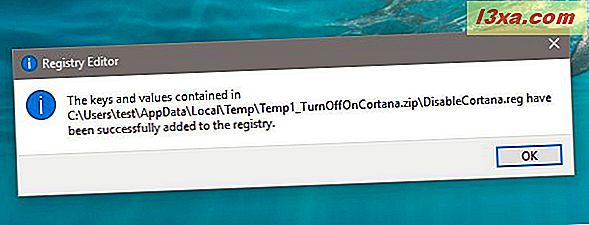
Steg 2. Starta om Windows
Det andra och sista steget i denna process är att starta om din Windows 10-dator eller -enhet. När du har gjort det kommer det att ladda om all information från Windows 10-registret, inklusive den post som du just lagt till - Key Allow Key med värdet 0.
När det gör det, är Cortana inaktiverat, och dess plats på din aktivitetsfält tas av det enkla sökfönstret .

Så här går du tillbaka till Cortana, i Windows 10
Om du senare ändrar dig och vill ha Cortana tillbaka på din Windows 10-dator eller -enhet, behöver du bara köra den andra registerfilen som vi har med i ZIP-arkivet i slutet av den här artikeln. Extrahera filen EnableCortana.reg och följ samma steg från föregående avsnitt i den här artikeln. Registernyckeln kommer då att värdet 1 och resultera i aktiveringen av Cortana, efter att du startat om Windows 10.

Slutsats
Som du har sett i den här guiden tar det bara några steg och några minuter att bli av med Cortana på din Windows 10-dator eller -enhet. Tyvärr kan du inte göra det genom att bara slå på eller av en strömbrytare. Förhoppningsvis kommer de registerfiler du hittar i slutet av den här guiden att göra det enklare och säkrare för dig att göra det här hela. Använd dem och du får vad du vill på nolltid. Om du känner till andra sätt att göra samma sak, tveka inte att lämna oss en kommentar nedan.
Hämta länk: turnoffoncortana.zip



